Recensione HP Omen Transcend 14: quasi perfetto!

Cerchi un nuovo laptop da gioco portatile? Dai un

Usare Snapchat è divertente. Puoi inviare adorabili snap agli amici e chattare facilmente sulla piattaforma. Tuttavia, a volte, non vuoi più che certe persone ti disturbino. Fortunatamente, Snapchat ti consente di rimuovere o bloccare gli amici dal tuo elenco di utenti Snapchat. Quindi, se desideri rimuovere qualcuno dal tuo account Snapchat , scopri come rimuovere qualcuno da Snapchat senza che lo sappia.
Questo post discuterà su come rimuovere o bloccare un amico e aggiungerlo di nuovo se cambi idea. Quindi, sappiamo come togliere l'amicizia a qualcuno su Snapchat senza avvisarlo.
Come rimuovere un amico da Snapchat?
Dopo aver rimosso i tuoi amici dall'elenco di amici aggiunti, non vedranno più nessuno dei tuoi incantesimi e storie privati. Tuttavia, possono vedere il contenuto che hai impostato come Pubblico. Inoltre, se le tue impostazioni sulla privacy lo consentono, possono inviarti uno snap o avviare anche una chat.
Passaggi per rimuovere un amico dalla tua lista di amici
Segui questi passaggi per sapere come rimuovere qualcuno da Snapchat senza che lo sappia:
Passaggio 1: avvia Snapchat. Vai all'icona Profilo nell'angolo in alto a sinistra e toccala, qui vedrai la sezione – Amici. Tocca I miei amici e vedrai l'elenco di tutti gli amici aggiunti al tuo account Snapchat.
Passaggio 2: individua l'amico che desideri rimuovere dall'elenco. Ora tocca e tieni premuto il nome dell'amico.
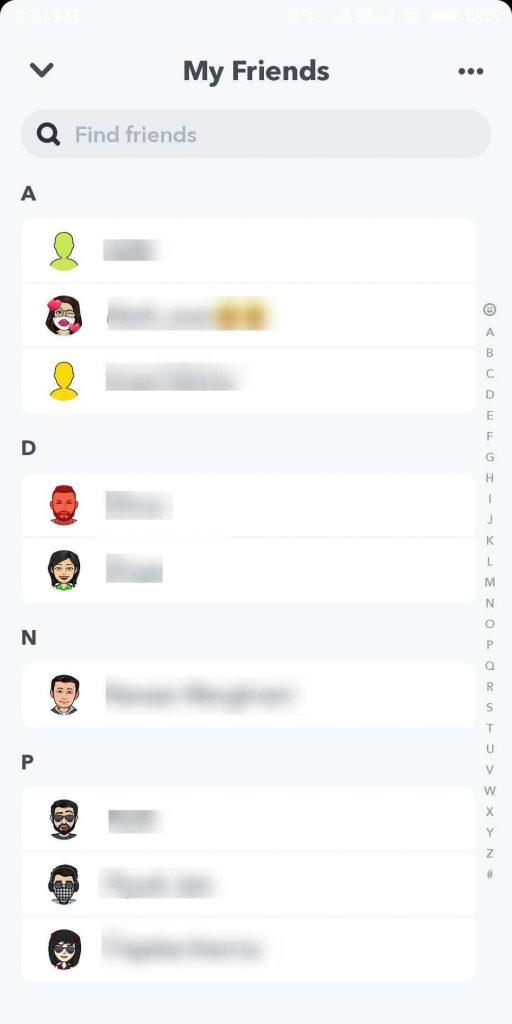
Passaggio 3: tocca Altro .
Passaggio 4: ora tocca Rimuovi amico .
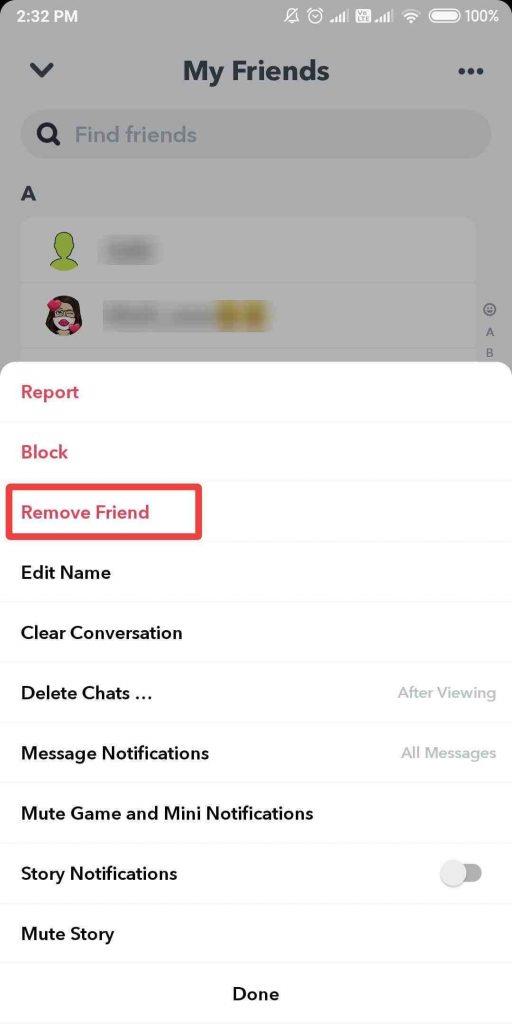
Ti mostrerà una finestra di dialogo per confermare se vuoi rimuovere l'utente; tocca Rimuovi .
Ecco come rimuovere l' amicizia su Snapchat senza avvisare poiché nessun messaggio viene inviato al tuo amico.
In alternativa, puoi utilizzare anche questi passaggi:
Un altro modo per imparare a rimuovere qualcuno su Snapchat senza che lo sappiano è attraverso la sezione chat.
Passaggio 1: scorrere dal lato sinistro dello schermo nella direzione giusta per visualizzare la chat sullo schermo.
Passaggio 2: ora tocca il nome utente dell'amico che desideri rimuovere.
Passaggio 3: vai all'interfaccia della chat e fai clic sull'icona del loro profilo nell'angolo in alto a sinistra.
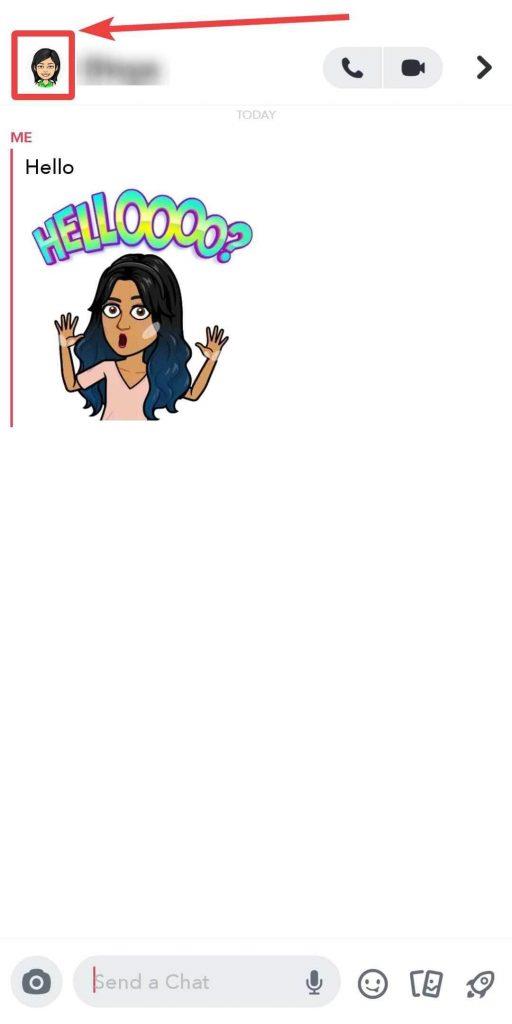
Passaggio 4: individuare tre punti disposti orizzontalmente dall'angolo in alto a destra e toccarli.
Passaggio 5: ora fai clic sull'opzione Rimuovi amico .
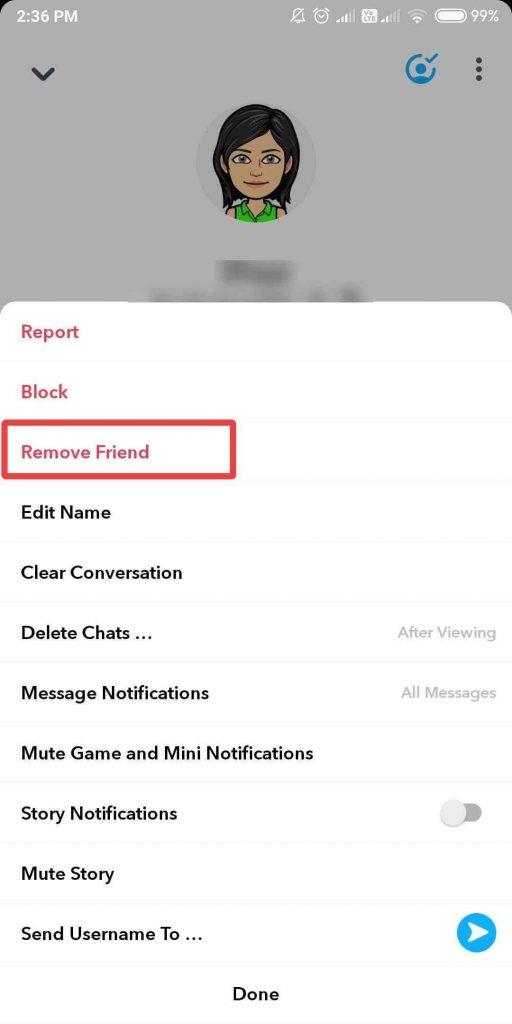
Ti mostrerà una finestra di dialogo per confermare se vuoi rimuovere l'utente; tocca Rimuovi .
Nota: una volta bloccato, rimosso o disattivato l'audio di un amico, non sarà più disponibile nella schermata Scopri.
Come bloccare un amico su SnapChat?
Se non vuoi che i tuoi amici vedano i tuoi amuleti o la tua storia, puoi bloccare quell'amico. Bloccandoli, non saranno in grado di inviarti chat e snap. Per imparare a bloccare qualcuno su Snapchat senza che lo sappiano, puoi usare due metodi.
Passaggi per bloccare un amico su Snapchat:
Il primo metodo per imparare a bloccare qualcuno su snapchat senza che lo sappiano è il modo tradizionale controllando l'elenco degli amici.
Passaggio 1: vai sull'icona Profilo nell'angolo in alto a sinistra e toccala, qui vedrai la sezione – Amici. Tocca I miei amici e vedrai l'elenco di tutti gli amici aggiunti al tuo account Snapchat.
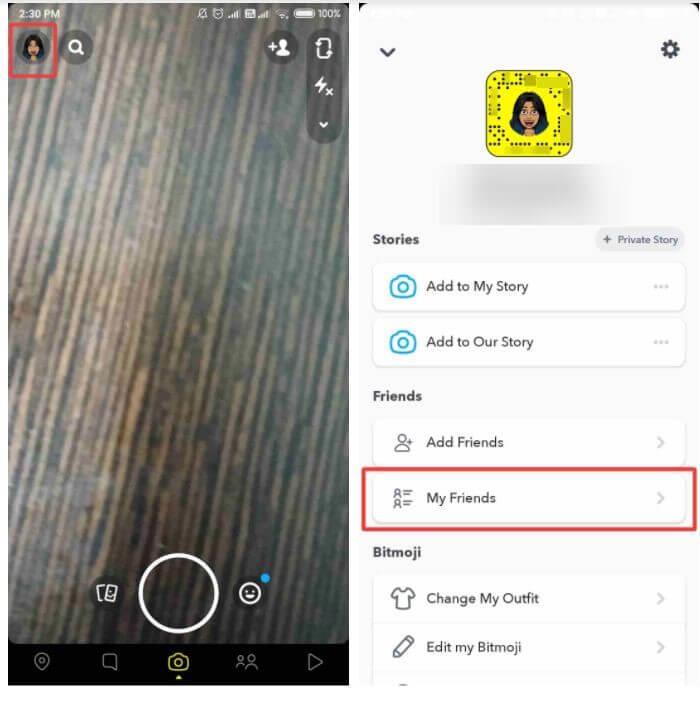
Passaggio 2: individua l'amico che desideri bloccare, quindi tocca e tieni premuto il suo nome.
Passaggio 3: ora tocca Altro
Passaggio 4: ora premi l' opzione Blocca .
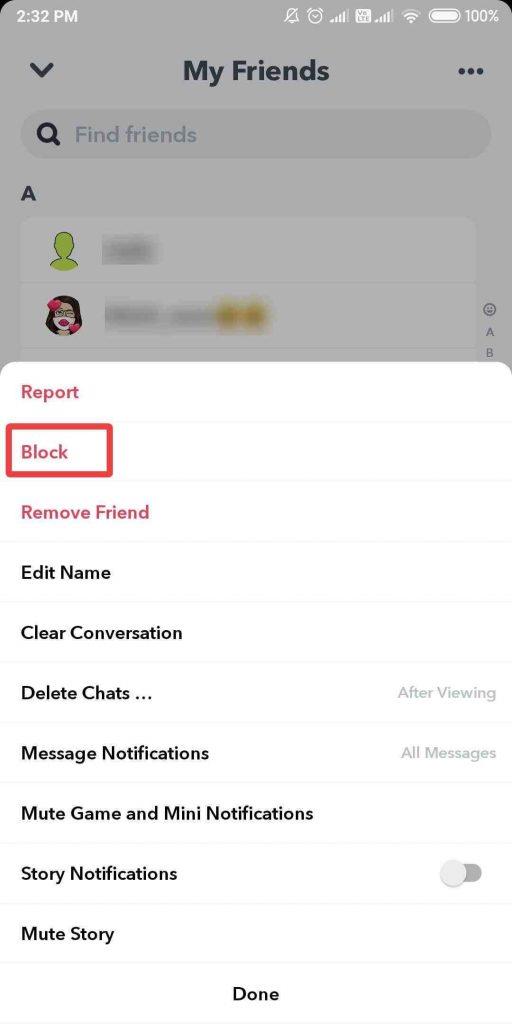
Ti mostrerà una finestra di dialogo per confermare se vuoi bloccare l'utente, tocca Blocca .
In alternativa, puoi utilizzare anche i passaggi seguenti:
Questo metodo ti dice come bloccare qualcuno su Snapchat senza che lo sappia con la sezione Chat.
Passaggio 1: scorrere verso destra per visualizzare la schermata della chat.
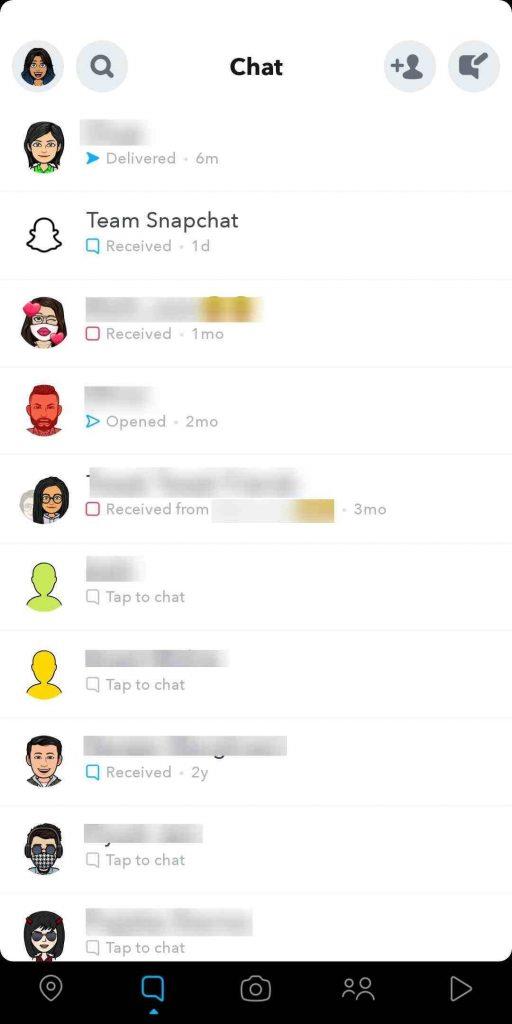
Passaggio 2: ora tocca il nome utente dell'amico che desideri bloccare.
Passaggio 3: vai all'interfaccia della chat e fai clic sull'icona del loro profilo nell'angolo in alto a sinistra
Passaggio 4: individuare tre punti disposti orizzontalmente dall'angolo in alto a sinistra e toccarli.
Passaggio 5: tocca Blocca per bloccare il tuo amico.
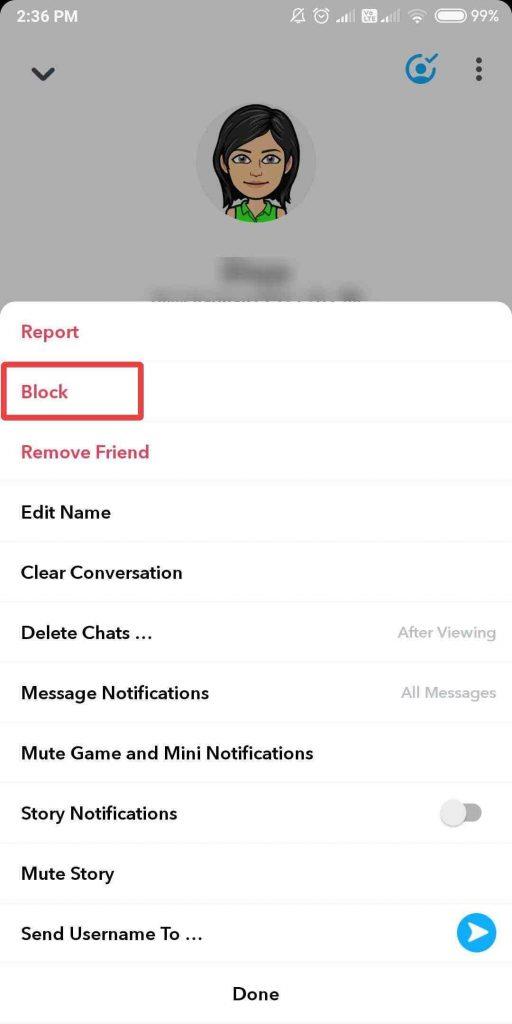
Ti mostrerà una finestra di dialogo per confermare se vuoi bloccare l'utente, tocca Blocca .
Come sbloccare un amico su SnapChat?
Nel caso in cui tu abbia cambiato idea e desideri essere amico di una persona che hai bloccato in precedenza, puoi farlo facilmente.
Una volta sbloccato un amico, sarà in grado di inviarti Chat e Snap. Inoltre, possono vedere i tuoi amuleti e le tue storie.
Passaggi per sbloccare il tuo amico:
Passaggio 1: cerca un'icona del profilo situata nell'angolo in alto a sinistra.
Passaggio 2: vai su Impostazioni .
Passaggio 3: scorrere fino in fondo per trovare l' opzione Bloccato .
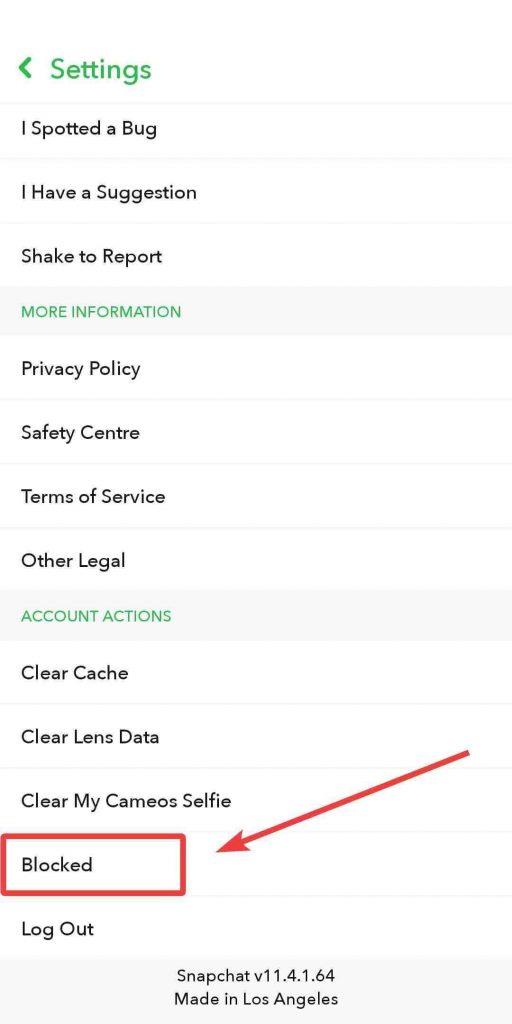
Passaggio 4: premi il pulsante croce accanto al nome di un amico che desideri sbloccare
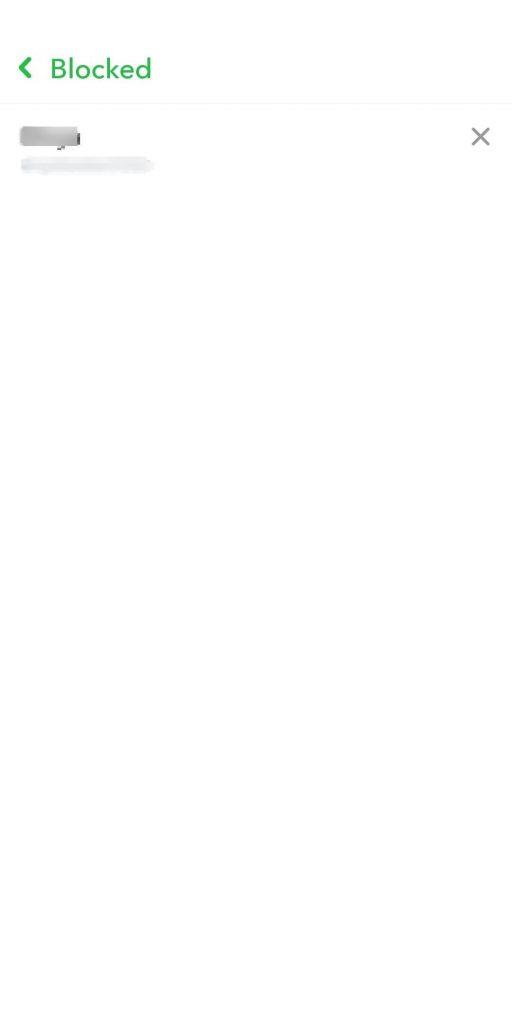
Apparirà una finestra di dialogo che conferma la tua azione; tocca Sì per sbloccare la persona.
Quindi, questo è tutto, Snapchatter! Ora puoi annullare l'aggiunta di qualcuno su Snapchat senza che lo sappia. In questo modo, puoi controllare chi può inviarti snap o chat e controllare chi può vedere le tue storie e i tuoi ciondoli.
Domande frequenti
Q1. Cosa succede quando annulli l'aggiunta di qualcuno su Snapchat?
Se stai cercando di rimuovere qualcuno dal tuo account Snapchat, è possibile farlo. Quando li rimuovi dall'elenco dei tuoi amici, non riceveranno alcuna notifica. Ma sarà trovato da loro solo che non sono in grado di vedere il tuo profilo o le tue storie se è impostato su Privato. Inoltre, non ti scriveranno né ti taggheranno nei loro scatti senza il tuo permesso.
Q2. Quando blocchi qualcuno su Snapchat, può ancora vedere i messaggi?
Poiché Snapchat rimuove automaticamente il testo dalla chat, la maggior parte di essi scompare. Ma se hai inviato un SMS a qualcuno e poi lo hai bloccato, non vedrà più quei messaggi di testo.
Q3. Posso vedere il profilo di qualcuno dopo averlo rimosso dal mio account Snapchat?
Sì, puoi visualizzare il loro profilo e le storie se si tratta di un account pubblico. Per un account privato, devi essere loro amico per visualizzare il loro profilo e le storie.
Ti è piaciuto l'articolo? Per favore condividi i tuoi pensieri nella sezione commenti qui sotto.
Cerchi un nuovo laptop da gioco portatile? Dai un
Scopri i limiti delle videochiamate su WhatsApp, Skype, Facebook Messenger, Zoom e altre app. Scegli l
Se il tuo Chromebook non riconosce i tuoi dispositivi USB, segui questi passaggi per risolvere il problema. Controlla il formato, l
Scopri come cambiare la lingua su Spotify per Android e desktop in modo semplice e veloce.
Gestisci i post suggeriti su Facebook per una migliore esperienza. Scopri come nascondere o posticipare i post "Consigliati per te".
Scopri come rendere trasparente lo sfondo in Paint e Paint 3D con i nostri metodi semplici e pratici. Ottimizza le tue immagini con facilità.
Se hai molti duplicati in Google Foto, scopri i modi più efficaci per eliminarli e ottimizzare il tuo spazio.
Continua a leggere per sapere come svegliare qualcuno al telefono su Android e iOS, indipendentemente dalla modalità in cui è attivo il dispositivo.
Scopri come risolvere il problema dello schermo nero di Amazon Fire TV Stick seguendo i passaggi di risoluzione dei problemi nella guida.
Scopri cosa fare se il tuo Galaxy S22 non si accende. Trova soluzioni efficaci e consigli utili per risolvere il problema.







